Лесно и бързо ръководство за root достъп на Android

След като руутнете телефона си с Android, имате пълен достъп до системата и можете да стартирате много видове приложения, които изискват root достъп.
На мобилни устройства използването или липсата на тактилна обратна връзка с клавиатурата, като вибрации и звуци при натискане на клавиш, може да бъде голямо предпочитание за много хора. Някои хора предпочитат звуковата обратна връзка от щракване, когато се докосне буква, докато други намират звуците за невероятно досадни.
За щастие на всички, които го използват, клавиатурата SwiftKey от Microsoft ви позволява да конфигурирате всичко относно звуковата и вибрационната хаптична обратна връзка.
За да конфигурирате опциите за обратна връзка с клавиатурата, отворете приложението SwiftKey, след което докоснете „Звук и вибрация“, което ще бъде втората опция отдолу.

Докоснете „Звук и вибрация“ в приложението SwiftKey, за да получите достъп до опциите за обратна връзка на клавиатурата.
В настройките за звук и вибрация можете да конфигурирате звуците при натискане на клавиши, като активирате плъзгача „Сила на звука при натискане на клавиш“ от дясната страна. Когато тази настройка е активирана, можете да конфигурирате силата на звука с предварително оцветения в сиво ляв плъзгач под същото име.
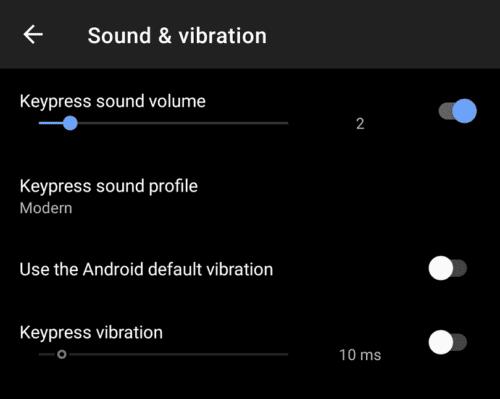
Използвайте плъзгачите „Обем на звука при натискане на клавиш“, за да активирате и конфигурирате звуци при натискане на клавиш.
Можете също да изберете от четири възможни звука, като докоснете „Профил на звук при натискане на клавиш“ и изберете опция.
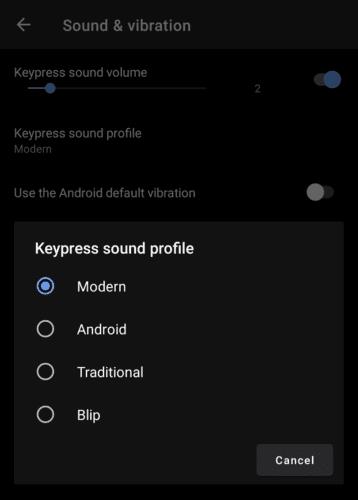
Можете да избирате от четири щраквания на клавиш, като натиснете „Звуков профил при натискане на клавиш“.
Настройката „Използване на вибрацията по подразбиране на Android“ има за цел да вземе настройките за вибрация при натискане на клавиш от вашата операционна система. Някои потребители са установили, че тази опция не работи, ако това е така за вас, деактивирайте я, за да можете да оставите SwiftKey да зададе свои собствени вибрации.
Ако настройката за вибрация на Android по подразбиране е деактивирана, можете да активирате настройката „Вибрация при натискане на клавиш“ с десния плъзгач. След като тази настройка е активирана, можете да конфигурирате дължината на вибрационната обратна връзка при натискане на клавиш с плъзгача вляво.
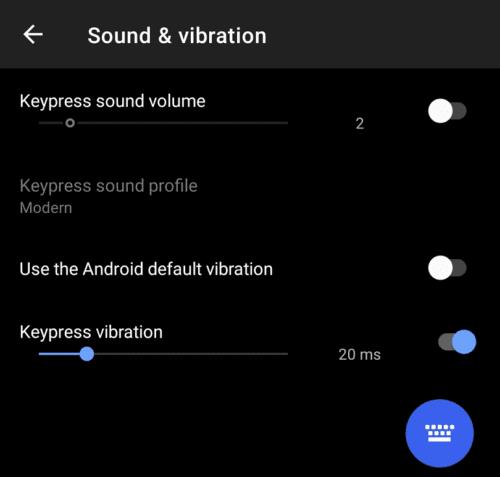
За да конфигурирате ръчно вибрационна обратна връзка при натискане на клавиш, активирайте „Вибрация при натискане на клавиш“, след което задайте стойността, която предпочитате.
Съвет: Можете да тествате настройките си от приложението, като докоснете синята икона на клавиатура в долния десен ъгъл.
След като руутнете телефона си с Android, имате пълен достъп до системата и можете да стартирате много видове приложения, които изискват root достъп.
Бутоните на вашия телефон с Android не са само за регулиране на силата на звука или събуждане на екрана. С няколко прости настройки те могат да се превърнат в преки пътища за бързо заснемане на снимки, прескачане на песни, стартиране на приложения или дори активиране на функции за спешни случаи.
Ако сте забравили лаптопа си на работа и имате спешен доклад, който да изпратите на шефа си, какво трябва да направите? Да използвате смартфона си. Още по-сложно е да превърнете телефона си в компютър, за да вършите много задачи едновременно по-лесно.
Android 16 има джаджи за заключен екран, с които можете да променяте заключения екран по ваш избор, което го прави много по-полезен.
Режимът „Картина в картината“ на Android ще ви помогне да свиете видеото и да го гледате в режим „картина в картината“, гледайки видеото в друг интерфейс, за да можете да правите други неща.
Редактирането на видеоклипове на Android ще стане лесно благодарение на най-добрите приложения и софтуер за редактиране на видео, които изброяваме в тази статия. Уверете се, че ще имате красиви, вълшебни и стилни снимки, които да споделяте с приятели във Facebook или Instagram.
Android Debug Bridge (ADB) е мощен и универсален инструмент, който ви позволява да правите много неща, като например намиране на лог файлове, инсталиране и деинсталиране на приложения, прехвърляне на файлове, root и флаш персонализирани ROM-ове, както и създаване на резервни копия на устройства.
С приложения с автоматично щракване. Няма да се налага да правите много, когато играете игри, използвате приложения или задачи, налични на устройството.
Въпреки че няма магическо решение, малки промени в начина, по който зареждате, използвате и съхранявате устройството си, могат да окажат голямо влияние върху забавянето на износването на батерията.
Телефонът, който много хора обичат в момента, е OnePlus 13, защото освен превъзходен хардуер, той притежава и функция, която съществува от десетилетия: инфрачервеният сензор (IR Blaster).







